- Autor Abigail Brown [email protected].
- Public 2024-01-07 19:06.
- E modifikuara e fundit 2025-01-24 12:24.
Çfarë duhet të dini
- Së pari, riemërto skedarin e bluzave dhe ruaje atë dhe skedarin e modelit në një dosje. Te Shtresat, zgjidhni ikonën shtresat e reja të mbushjes ose rregullimit.
- Zgjidh Ngjyrë/ngopje > Ngjyrosje. Rregulloni ngjyrat. Riemërto skedarin dhe ruaje në të njëjtën dosje. Përsërite procesin, duke ndryshuar ngjyrat për çdo skedar.
- Tjetra, përcaktoni modelet (emri): Hap modelin > Edit > Përcaktoni modelin. Më pas, përdorni mjetin Quick Selection për të krehur këmishën >, aplikoni modelin.
Ky artikull shpjegon se si të aplikoni ngjyrat, modelet e Photoshop-it dhe modelet e personalizuara në një objekt në Photoshop CC 2019. Objekti në këto udhëzime është një bluzë, nga e cila mund të bëhen shumë këmisha me ngjyra dhe modele të ndryshme.
Aplikimi i ngjyrave dhe modeleve në një objekt me Photoshop
Për ta ndjekur, do t'ju duhet një imazh bluze dhe një model.
-
Në Photoshop, hapni skedarin e imazhit të bluzës dhe ruajeni me një emër të ri duke zgjedhur File > Ruaj si Në dritare që shfaqet, shkruani në fushën e tekstit emrin shirt_neutral dhe lundroni në dosjen Color_Pattern, më pas zgjidhni Photoshop për formatin dhe zgjidhni Save

Image -
Bëj të njëjtën gjë me skedarin e modelit, ruaje vetëm si model_argyle (ose cilido model që zgjidhni.).

Image -
Në fund të panelit të shtresave, zgjidhni Krijoni një shtresë të re mbushjeje ose rregullimi, më pas zgjidhni Hue/Saturation nga pop- menu lart. Kjo do të bëjë që të shfaqet paneli Adjustments.

Image -
Vendos një kontroll në kutinë e kontrollit Ngjyrosje.

Image -
Për ta bërë këmishën blu, shkruani fushën e tekstit Hue 204, në fushën e tekstit Saturation 25, dhe në Lightness fushë teksti 0.

Image -
Skedarit tani duhet t'i jepet një emër i ri. Zgjidhni File > Ruaj si, dhe në dritaren që shfaqet ndryshoni emrin në këmishë_blu dhe lundroni te dosja Color_Pattern. më pas zgjidhni Photoshop për formatin dhe zgjidhni Save.
Këshillohet të ruani skedarët tuaj origjinal në formatin natyral të Photoshop-it, duke ditur që më vonë mund të ruani një kopje të skedarit në JPEG,-p.webp

Image - Për të bërë më shumë këmisha në ngjyra të ndryshme, përsërisni procesin, duke ndryshuar Ngjyrë, Ngopje dhe Dhtësiherë pas here dhe ruani çdo ngjyrë të re të këmishës me një emër të ri në dosjen tuaj Color_Pattern.
-
Përpara se të aplikoni një model të ri, duhet ta përcaktoni atë. Në Photoshop, zgjidhni File > Open, lundroni te modeli që keni zgjedhur në dosjen Color_Pattern, më pas zgjidhni Open. Do të shfaqet imazhi i një modeli.

Image -
Zgjidh Redakto > Përcakto modelin. Në kutinë e dialogut Emri i modelit argyle (ose cilido qoftë modeli juaj) në fushën e tekstit Name, më pas shtypni OK.
Nuk keni nevojë që skedari të mbetet i hapur, prandaj zgjidhni File > Mbyll.

Image -
Hap një skedar që përmban një nga imazhet e këmishës. dhe zgjidhni me mjetin Mjet i Zgjedhjes së Shpejtë. Nëse ky mjet nuk është i dukshëm në panelin Tools, zgjidhni dhe mbani shtypur Mjeti Magic Wand për të parë mjetin Përzgjedhja e shpejtëdhe zgjidhni atë.
Mjeti Mjeti i përzgjedhjes së shpejtë funksionon si një furçë për të zgjedhur shpejt zonat. Klikoni dhe zvarriteni mbi këmishë. Nëse ju mungon një zonë, thjesht vazhdoni të pikturoni për ta shtuar në përzgjedhjen ekzistuese. Nëse pikturoni përtej zonës, shtypni dhe mbani butonin Alt (Windows) ose Option (Mac OS) për të pikturuar atë që dëshironi të fshini. Dhe, mund të ndryshoni madhësinë e mjetit duke shtypur në mënyrë të përsëritur djathtas ose kllapat e majta

Image -
Tani është koha për të aplikuar modelin e përcaktuar në këmishë. Me këmishën e zgjedhur, zgjidhni dhe mbani butonin Krijo një shtresë të re mbushjeje ose rregullimi në fund të panelit Layers dhe zgjidhniModeli.

Image -
Kutia e dialogut Pattern Fill duhet të tregojë modelin e ri. Nëse jo, zgjidhni shigjetën vetëm në të djathtë të pamjes paraprake të modelit dhe zgjidhni modelin.
Kutia e dialogut Mbush gjithashtu lejon shkallën e modelit në një madhësi të dëshirueshme. Mund ose të shkruani një numër në fushën Shkalla, ose të zgjidhni shigjetën në të djathtë të saj për të rregulluar madhësinë me një rrëshqitës, më pas zgjidhni OK.

Image -
Me të zgjedhur shtresën Plotësimi i modelit, kliko me të djathtën dhe zgjidh Opsionet e përzierjes dhe ndrysho modalitetin e përzierjes në drop-down menyja për të Shumëzuar. Ju gjithashtu mund të eksperimentoni me mënyrat e ndryshme të përzierjes për të parë se si ato do të ndikojnë në model.

Image - Për të ruajtur këmishën e re, shkoni te File > Ruaj si dhe shkruani emrin shirt_argyle.
Dijeni se Photoshop ka një grup modelesh të paracaktuar nga të cilat mund të zgjidhni. Ju gjithashtu mund të shkarkoni modele për përdorim. Përpara se të bëja këtë këmishë, shkarkova një grup pa modele me kartona. Për të shkarkuar këtë model plaid dhe modele të tjera falas, si dhe për të mësuar se si t'i instaloni ato për t'u përdorur në Photoshop, klikoni në lidhjet e mëposhtme. Për të mësuar se si të krijoni modelet tuaja të personalizuara, vazhdoni më tej.
- Modele të punuara për Photoshop nga Shelby Kate Schmitz
- Si të instaloni përmbajtje falas në Photoshop
- Eksplorimi i menaxherit të paracaktuar në Photoshop dhe Photoshop Elements
Krijoni një model të personalizuar
-
Për të krijuar një model të personalizuar në Photoshop, krijoni një kanavacë të vogël 9 x 9 piksel, më pas përdorni mjetin Zoom për të zmadhuar 3200 përqind.

Image -
Krijoni një dizajn të thjeshtë duke përdorur mjetin Pencil.

Image -
Përcaktoni modelin si model duke zgjedhur Edit > Përcaktoni modelin. Në dritaren kërcyese Emri i modelit emërtoni diagonalen e modelit dhe zgjidhni OK. Modeli tani është gati për përdorim.

Image
Zbato modelin e personalizuar
Një model i personalizuar zbatohet njësoj si çdo model tjetër. Shiko hapin 13 për të aplikuar modelin tënd të personalizuar, por në vend të kësaj zgjidh atë që ke krijuar.
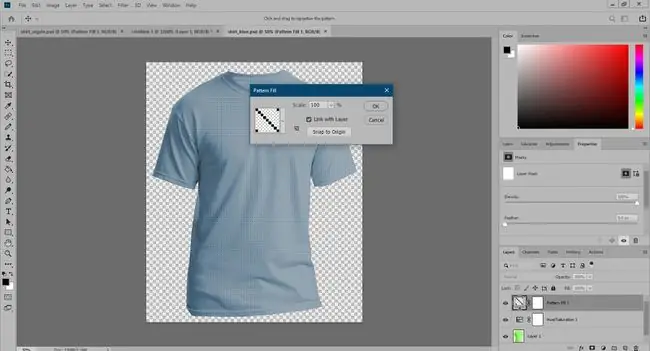
Mund të vazhdoni të krijoni shumë ngjyra dhe modele këmisha sipas dëshirës suaj.






